|
|
以下教程亲自实践可行:
另外添加一个Gulp自动编译、压缩、更新、测试的教程链接:https://markpop.github.io/2014/09/17/Gulp%E5%85%A5%E9%97%A8%E6%95%99%E7%A8%8B/
简介:
gulp是前端开发过程中对代码进行构建的工具,是自动化项目的构建利器;她不仅能对网站资源进行优化,而且在开发过程中很多重复的任务能够使用正确的工具自动完成;使用她,我们不仅可以很愉快的编写代码,而且大大提高我们的工作效率。
gulp是基于Nodejs的自动任务运行器, 她能自动化地完成 JavaScript/coffee/sass/less/html/image/css 等文件的的测试、检查、合并、压缩、格式化、浏览器自动刷新、部署文件生成,并监听文件在改动后重复指定的这些步骤。在实现上,她借鉴了Unix操作系统的管道(pipe)思想,前一级的输出,直接变成后一级的输入,使得在操作上非常简单。通过本文,我们将学习如何使用Gulp来改变开发流程,从而使开发更加快速高效。
gulp 和 grunt 非常类似,但相比于 grunt 的频繁 IO 操作,gulp 的流操作,能更快地更便捷地完成构建工作。
本示例以gulp-less为例(将less编译成css的gulp插件)展示gulp的常规用法,只要我们学会使用一个gulp插件后,其他插件就差看看其帮助文档了。让我们一起来学习gulp吧! ^_^
gulp常用地址:
gulp官方网址:http://gulpjs.com
gulp插件地址:http://gulpjs.com/plugins
gulp 官方API:https://github.com/gulpjs/gulp/blob/master/docs/API.md
gulp 中文API:http://www.ydcss.com/archives/424
目录:
1、安装nodejs
2、使用命令行
3、npm介绍
4、选装cnpm
5、全局安装gulp
6、新建package.json文件
7、本地安装gulp插件
8、新建gulpfile.js文件
9、运行gulp
10、使用webstorm运行gulp任务
11、总结 在学习前,先谈谈大致使用gulp的步骤,给读者以初步的认识。首先当然是安装nodejs,通过nodejs的npm全局安装和项目安装gulp,其次在项目里安装所需要的gulp插件,然后新建gulp的配置文件gulpfile.js并写好配置信息(定义gulp任务),最后通过命令提示符运行gulp任务即可。
安装nodejs -> 全局安装gulp -> 项目安装gulp以及gulp插件 -> 配置gulpfile.js -> 运行任务
1、安装nodejs
1.1、说明:gulp是基于nodejs,理所当然需要安装nodejs;
1.2、安装:打开nodejs官网,点击硕大的绿色Download按钮,它会根据系统信息选择对应版本(.msi文件)。然后像安装QQ一样安装它就可以了(安装路径随意)。
2、使用命令行(如果你熟悉命令行,可以直接跳到第3步)
2.1、说明:什么是命令行?命令行在OSX是终端(Terminal),在windows是命令提示符(Command Prompt);
2.2、注:之后操作都是在windows系统下;
2.3、简单介绍gulp在使用过程中常用命令,打开命令提示符执行下列命令(打开方式:window + r 输入cmd回车):
node -v查看安装的nodejs版本,出现版本号,说明刚刚已正确安装nodejs。PS:未能出现版本号,请尝试注销电脑重试;
npm -v查看npm的版本号,npm是在安装nodejs时一同安装的nodejs包管理器,那它有什么用呢?稍后解释;
cd定位到目录,用法:cd + 路径 ;
dir列出文件列表;
cls清空命令提示符窗口内容。
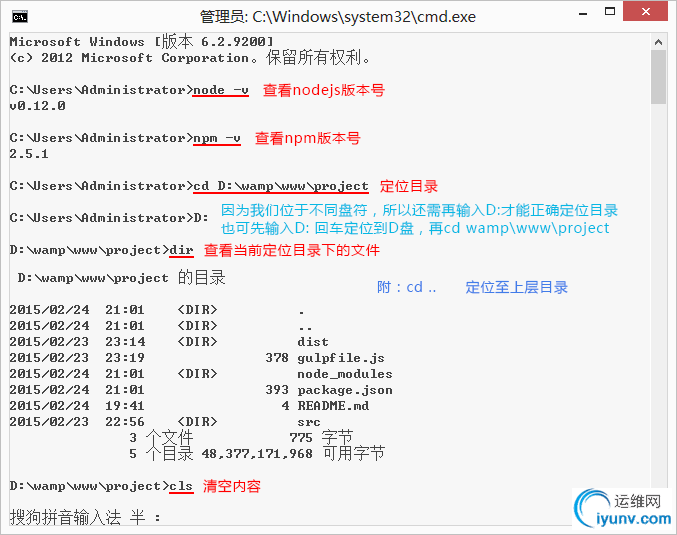
3、npm介绍
3.1、说明:npm(node package manager)nodejs的包管理器,用于node插件管理(包括安装、卸载、管理依赖等);
3.2、使用npm安装插件:命令提示符执行npm install <name> [-g] [--save-dev];
3.2.1、<name>:node插件名称。例:npm install gulp-less --save-dev
3.2.2、-g:全局安装。将会安装在C:\Users\Administrator\AppData\Roaming\npm,并且写入系统环境变量; 非全局安装:将会安装在当前定位目录; 全局安装可以通过命令行在任何地方调用它,本地安装将安装在定位目录的node_modules文件夹下,通过require()调用;
3.2.3、--save:将保存配置信息至package.json(package.json是nodejs项目配置文件);
3.2.4、-dev:保存至package.json的devDependencies节点,不指定-dev将保存至dependencies节点;
3.2.5、为什么要保存至package.json?因为node插件包相对来说非常庞大,所以不加入版本管理,将配置信息写入package.json并将其加入版本管理,其他开发者对应下载即可(命令提示符执行npm install,则会根据package.json下载所有需要的包)。
3.4、使用npm卸载插件:npm uninstall <name> [-g] [--save-dev] PS:不要直接删除本地插件包
3.5、使用npm更新插件:npm update <name> [-g] [--save-dev]
3.6、查看npm帮助:npm help
3.7、当前目录已安装插件:npm list
PS:npm安装插件过程:从http://registry.npmjs.org下载对应的插件包(该网站服务器位于国外,所以经常下载缓慢或出现异常),解决办法往下看↓↓↓↓↓↓。
4、选装cnpm
4.1、说明:因为npm安装插件是从国外服务器下载,受网络影响大,可能出现异常,如果npm的服务器在中国就好了,所以我们乐于分享的淘宝团队干了这事。32个!来自官网:“这是一个完整 npmjs.org 镜像,你可以用此代替官方版本(只读),同步频率目前为 10分钟 一次以保证尽量与官方服务同步。”;
4.2、官方网址:http://npm.taobao.org;
4.3、安装:命令提示符执行npm install cnpm -g --registry=https://registry.npm.taobao.org; 注意:安装完后最好查看其版本号cnpm -v或关闭命令提示符重写打开,安装完直接使用有可能会出现错误;
注:cnpm跟npm用法完全一致,只是在执行命令时将npm改为cnpm(以下操作将以cnpm代替npm)。
5、全局安装gulp
安装失败解决:
npm 换成了淘宝的npm镜像
$cnpm install gulp -g 就成功了
原因:
- 其一, 你如果只是项目使用的话 cmd 命令行 后缀加 --save
- 其二,npm WARN deprecated lodash@1.0.2: lodash@<2.0.0 is no longer maintained. Upgrade to lodash@^3.0.0 这句话提示你说 你的lodash 是2.0.0的 但是 你安装的模块必须要 3.0.0的
- 其三,现在node的更新版本很快,虽有 很多的东西 最后在node的最新版本上运行,而且,如果用淘宝的镜像的话,由于他不是实施更新到 ,所以 有的npm包还是比较旧的,个人建议还是用npm官方包,学会FQ即可。
5.1、说明:全局安装gulp目的是为了通过她执行gulp任务;
5.2、安装:命令提示符执行cnpm install gulp -g;
5.3、查看是否正确安装:命令提示符执行gulp -v,出现版本号即为正确安装。
6、新建package.json文件
6.1、说明:package.json是基于nodejs项目必不可少的配置文件,它是存放在项目根目录的普通json文件;
6.2、它是这样一个json文件(注意:json文件内是不能写注释的,复制下列内容请删除注释):
JavaScript
1
2
3
4
5
6
7
8
9
10
11
12
13
14
15
16
17
18
19
|
{
"name":"test", //项目名称(必须)
"version":"1.0.0", //项目版本(必须)
"description":"This is for study gulp project !", //项目描述(必须)
"homepage":"", //项目主页
"repository":{ //项目资源库
"type":"git",
"url":"https://git.oschina.net/xxxx"
},
"author":{ //项目作者信息
"name":"surging",
"email":"surging2@qq.com"
},
"license":"ISC", //项目许可协议
"devDependencies":{ //项目依赖的插件
"gulp":"^3.8.11",
"gulp-less":"^3.0.0"
}
}
|
6.3、当然我们可以手动新建这个配置文件,但是作为一名有志青年,我们应该使用更为效率的方法:命令提示符执行cnpm init

6.4、查看package.json帮助文档,命令提示符执行cnpm help package.json
特别注意:package.json是一个普通json文件,所以不能添加任何注释。参看 http://www.zhihu.com/question/23004511
7、本地安装gulp插件
7.1、安装:定位目录命令后提示符执行cnpm install --save-dev;
7.2、本示例以gulp-less为例(编译less文件),命令提示符执行cnpm install gulp-less --save-dev;
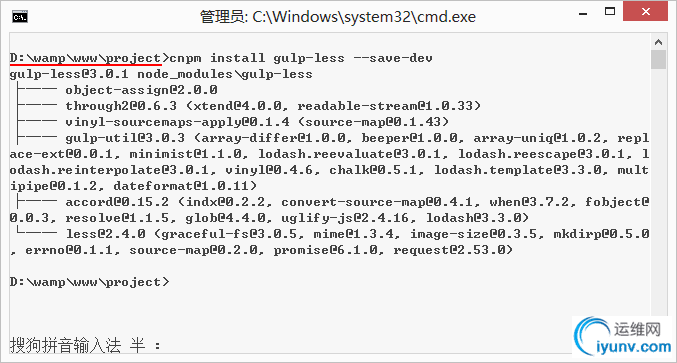
7.3、将会安装在node_modules的gulp-less目录下,该目录下有一个gulp-less的使用帮助文档README.md;
7.4、为了能正常使用,我们还得本地安装gulp:cnpm install gulp --save-dev;
PS:细心的你可能会发现,我们全局安装了gulp,项目也安装了gulp,全局安装gulp是为了执行gulp任务,本地安装gulp则是为了调用gulp插件的功能。
8、新建gulpfile.js文件(重要)
8.1、说明:gulpfile.js是gulp项目的配置文件,是位于项目根目录的普通js文件(其实将gulpfile.js放入其他文件夹下亦可)。
8.2、它大概是这样一个js文件(更多插件配置请查看这里):
JavaScript
1
2
3
4
5
6
7
8
9
10
11
12
13
14
15
16
|
//导入工具包 require('node_modules里对应模块')
vargulp=require('gulp'),//本地安装gulp所用到的地方
less=require('gulp-less');
//定义一个testLess任务(自定义任务名称)
gulp.task('testLess',function(){
gulp.src('src/less/index.less')//该任务针对的文件
.pipe(less())//该任务调用的模块
.pipe(gulp.dest('src/css'));//将会在src/css下生成index.css
});
gulp.task('default',['testLess','elseTask']);//定义默认任务
//gulp.task(name[, deps], fn) 定义任务 name:任务名称 deps:依赖任务名称 fn:回调函数
//gulp.src(globs[, options]) 执行任务处理的文件 globs:处理的文件路径(字符串或者字符串数组)
//gulp.dest(path[, options]) 处理完后文件生成路径
|
8.3、该示例文件请下载查看
9、运行gulp
9.1、说明:命令提示符执行gulp 任务名称;
9.2、编译less:命令提示符执行gulp testLess;
9.3、当执行gulp default或gulp将会调用default任务里的所有任务[‘testLess’,’elseTask’]。
10、使用webstorm运行gulp任务
10.1、说明:使用webstorm可视化运行gulp任务;
10.2、使用方法:将项目导入webstorm,右键gulpfile.js 选择”Show Gulp Tasks”打开Gulp窗口,若出现”No task found”,选择右键”Reload tasks”,双击运行即可。
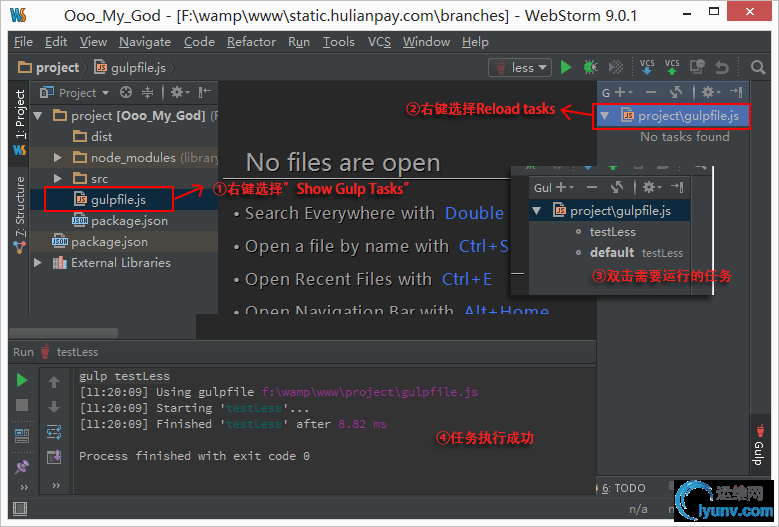
11、总结
11.1、安装nodejs;
11.2、新建package.json文件;
11.3、全局和本地安装gulp;
11.4、安装gulp插件;
11.5、新建gulpfile.js文件;
11.6、通过命令提示符运行gulp任务。
12、结束语
12.1、本文有任何错误,或有任何疑问,欢迎留言说明。
原地址:http://www.ydcss.com/archives/18#lesson1 |
|
|